이번에는 건축물대장 무료 열람 및 PDF 저장 방법에 대해 정리해 보도록 하겠습니다. 평소에 부동산과 관련하여 관심을 가지고 있다면 종종 관련된 서류를 확인하곤 합니다. 건축물대장의 경우 부동산의 위치와 면적, 용도 등의 정보를 기입하여 작성된 서류로서 부동산을 거래할 때, 혹은 거래하기 전, 필수로 확인해야 하는 서류인데요. 해당 글을 통해 건축물대장에 대한 무료 열람 방법과 발급된 건축물대장을 PDF 파일로 저장하는 방법에 대해 확인해 보도록 하겠습니다.
목차
건축물대장 무료 열람 방법
건축물대장은 기본적으로 주민센터에 방문하여 발급을 진행해 볼 수 있습니다. 하지만 직접 방문하여 건축물대장에 대한 서류를 처리할 때는 발급과 열람에 대한 수수료가 각각 발생하기 때문에 여러 장의 서류를 확인해야 하는 경우 인터넷을 통해 직접 발급 또는 열람을 진행하는 것이 좋습니다.
인터넷에서는 "정부24"을 통해 건축물대장에 대한 발급과 열람이 수수료 없이 무료로 제공되고 있는데요. 이때 모바일에서도 동일하게 무료 열람이 가능하다는 장점이 있습니다. 단, 모바일에서는 열람과 관련된 민원 처리만 지원되며, 인터넷과 모바일 모두 평면도를 확인하기 위해서는 건축물 소유자의 동의가 필요하다는 점 참고해 주시길 바랍니다.
건축물대장 인터넷 열람(발급) 절차
그럼 정부24를 통해 건축물대장에 대한 열람을 진행하는 방법에 대해 설명해 보도록 하겠습니다. 발급의 경우에도 동일한 절차를 통해 진행할 수 있으니 필요한 방식을 선택하여 절차를 진행해 보시길 바랍니다.
1. 정부24 홈페이지에 접속한 뒤, 로그인을 선택하고 인증서를 통해 로그인을 완료해 주세요.(비회원도 열람과 발급이 가능하며, 비회원의 경우에는 절차 진행 시 본인확인과 전자서명을 위한 인증서가 필요합니다.)
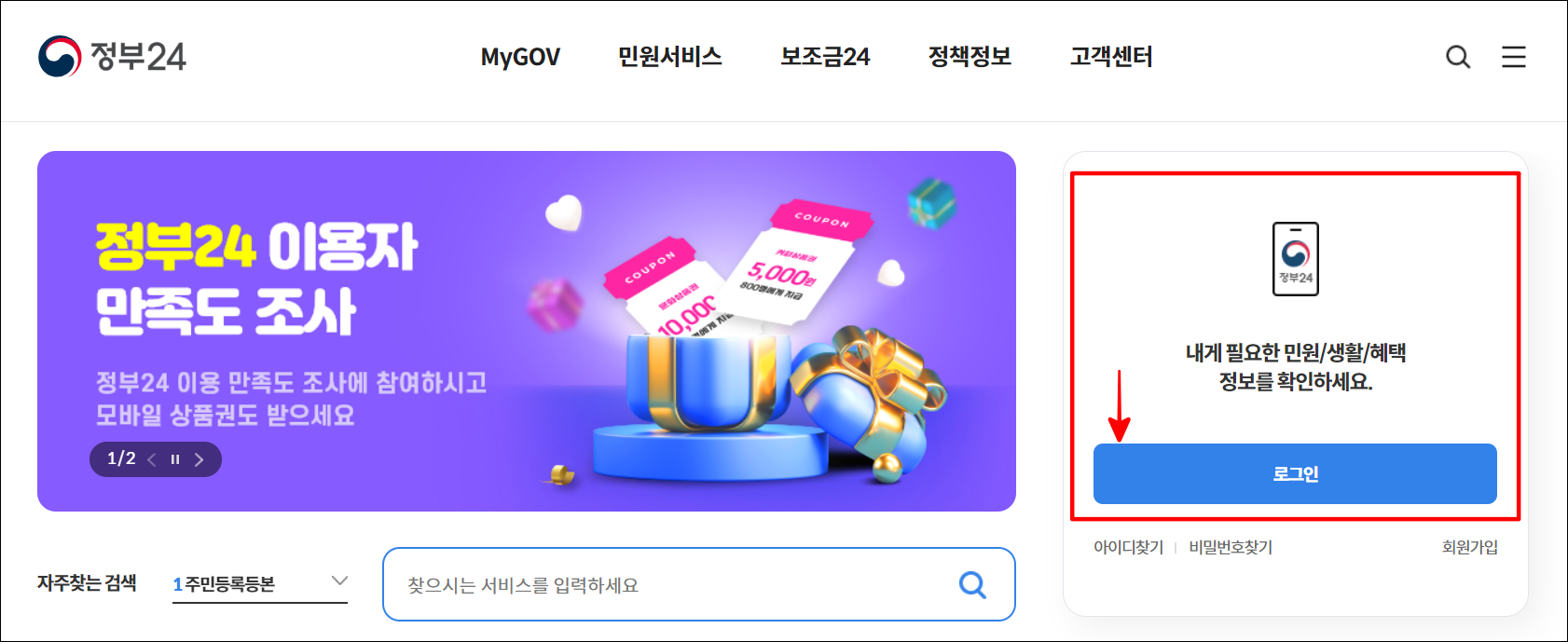
2. 정부24 홈페이지의 자주 찾는 서비스 중 건축물대장을 선택해 주세요.
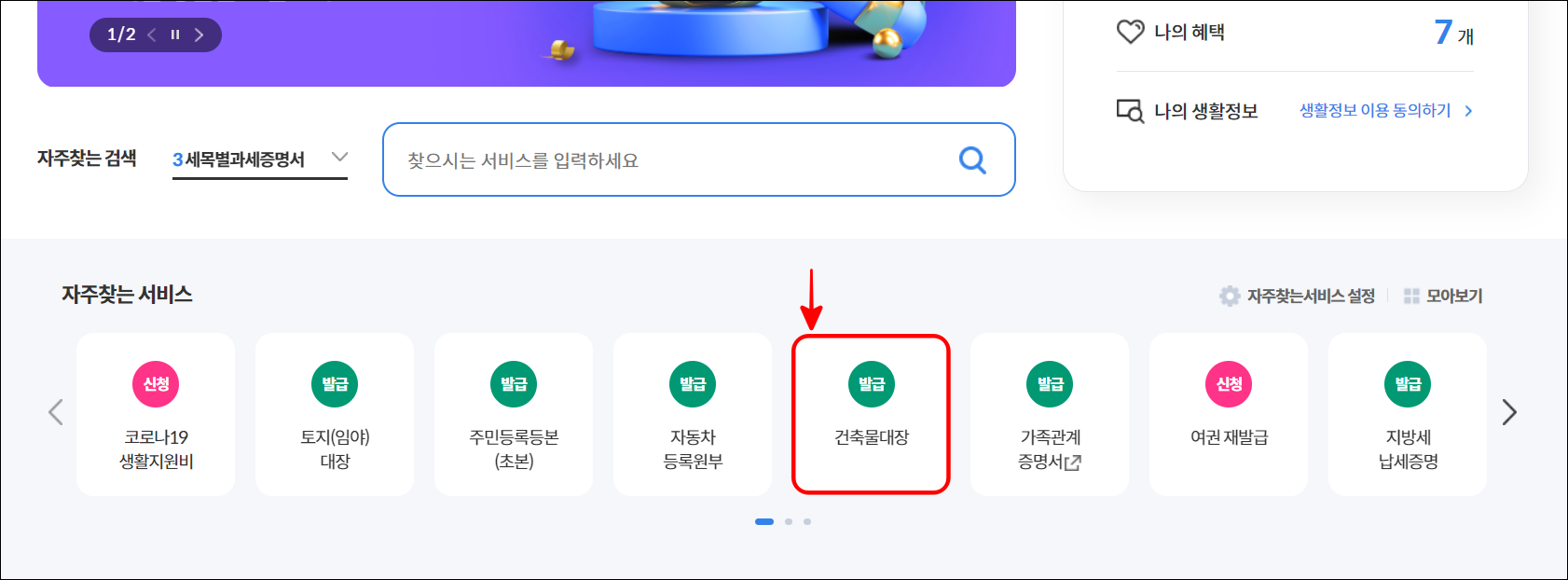
3. 접속된 건축물대장 등본(초본) 발급(열람) 서비스에 대한 정보를 확인하고 발급하기를 선택해 주세요.
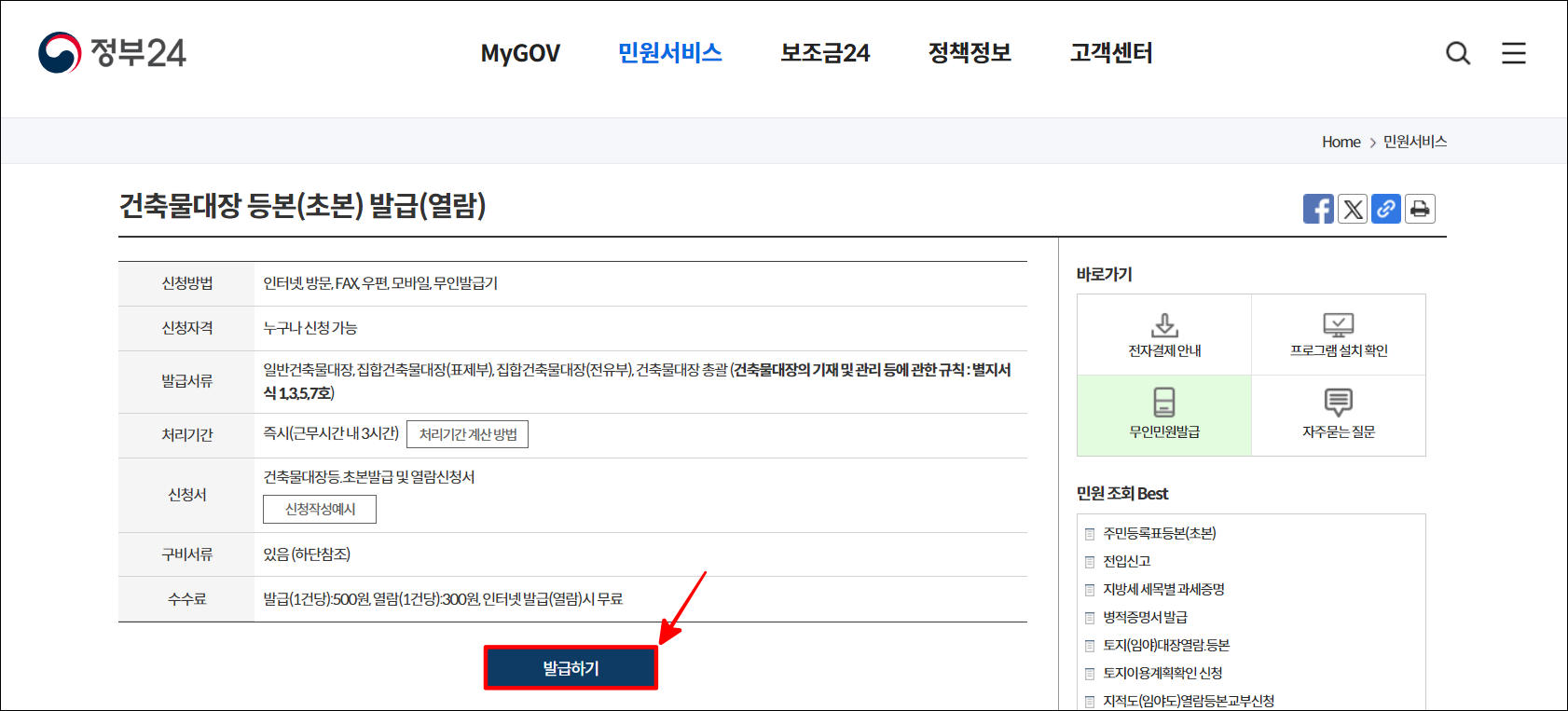
4. 건축물대장에 대한 발급과 열람 중 필요한 서비스를 선택해 주세요.(해당 글은 열람을 기준으로 설명됩니다.)
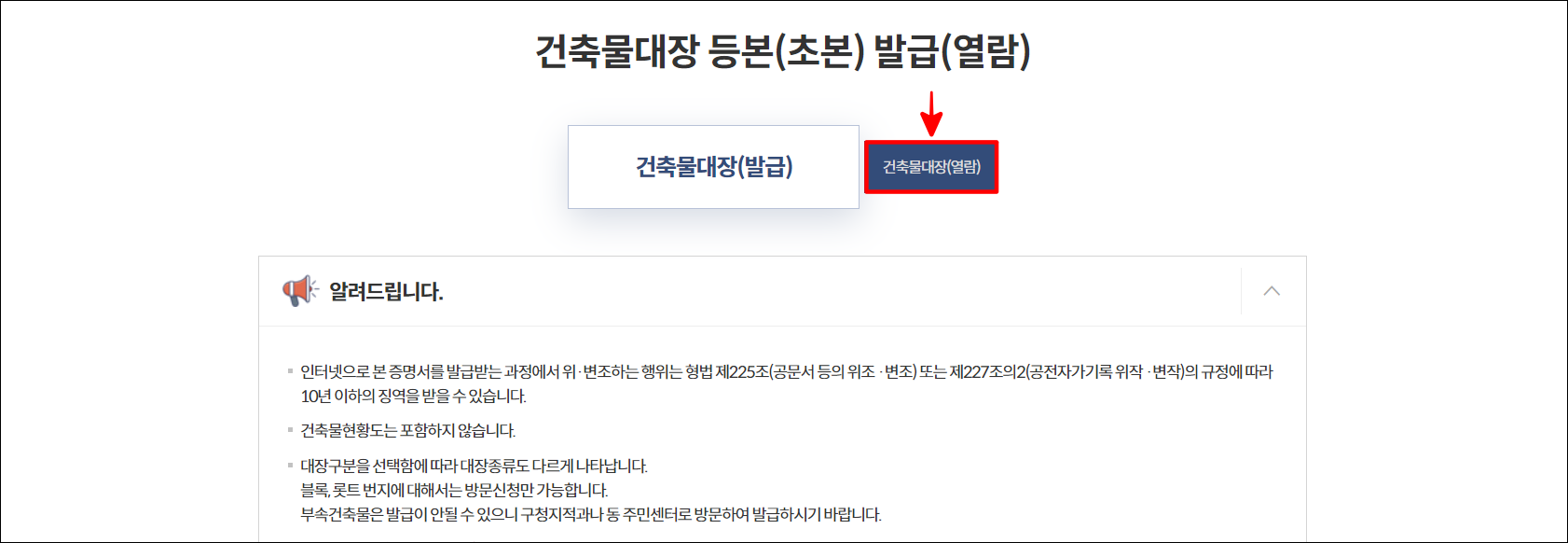
5. 열람(발급)이 필요한 건축물 소재지, 대장구분, 대장종류 등의 신청내용을 선택해 주세요.
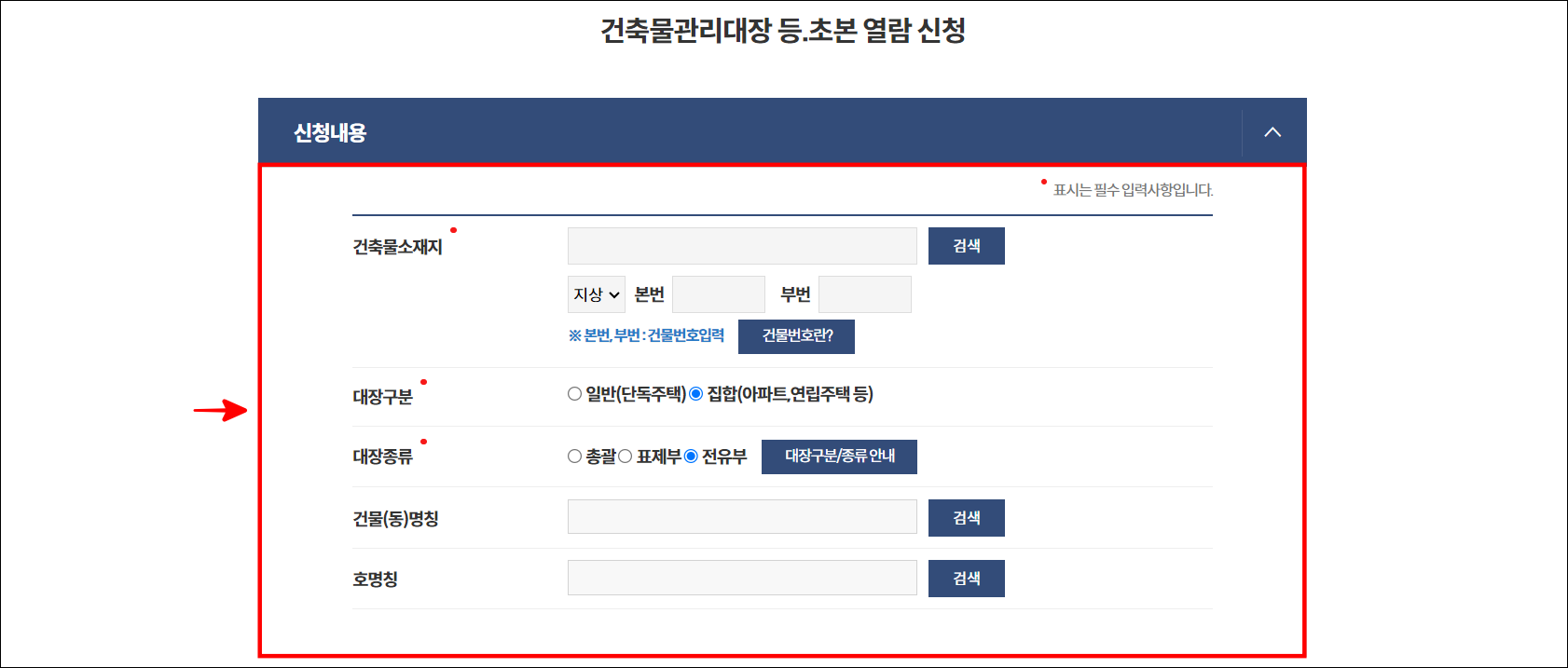
6. 민원 신청하기를 선택하여 열람(발급)을 위한 절차를 마무리해 주세요.
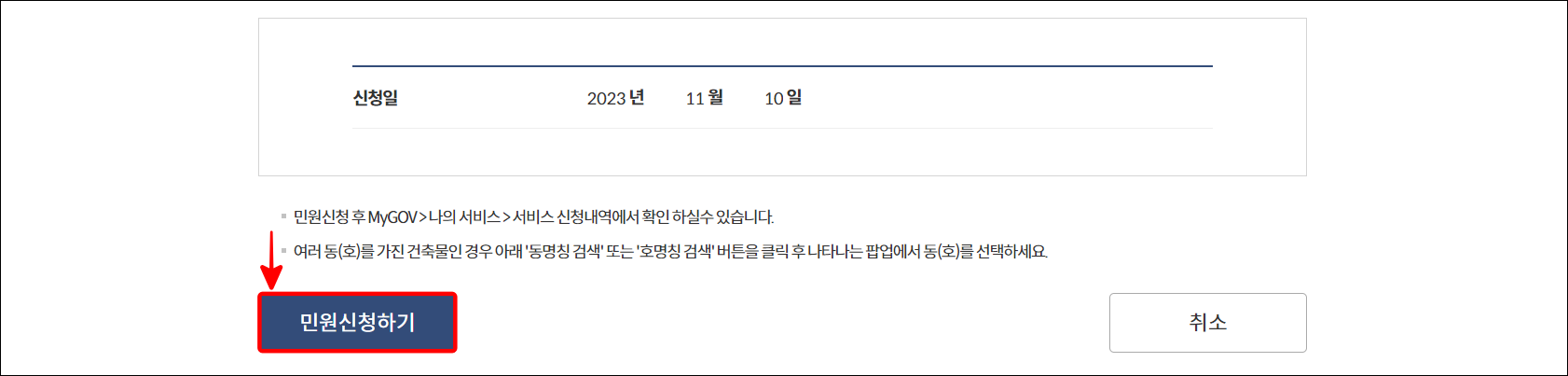
7. 정부24의 서비스 신청내역을 통해 처리완료로 확인되는 건축물대장의 열람문서를 선택하여 문서를 확인해 주세요.
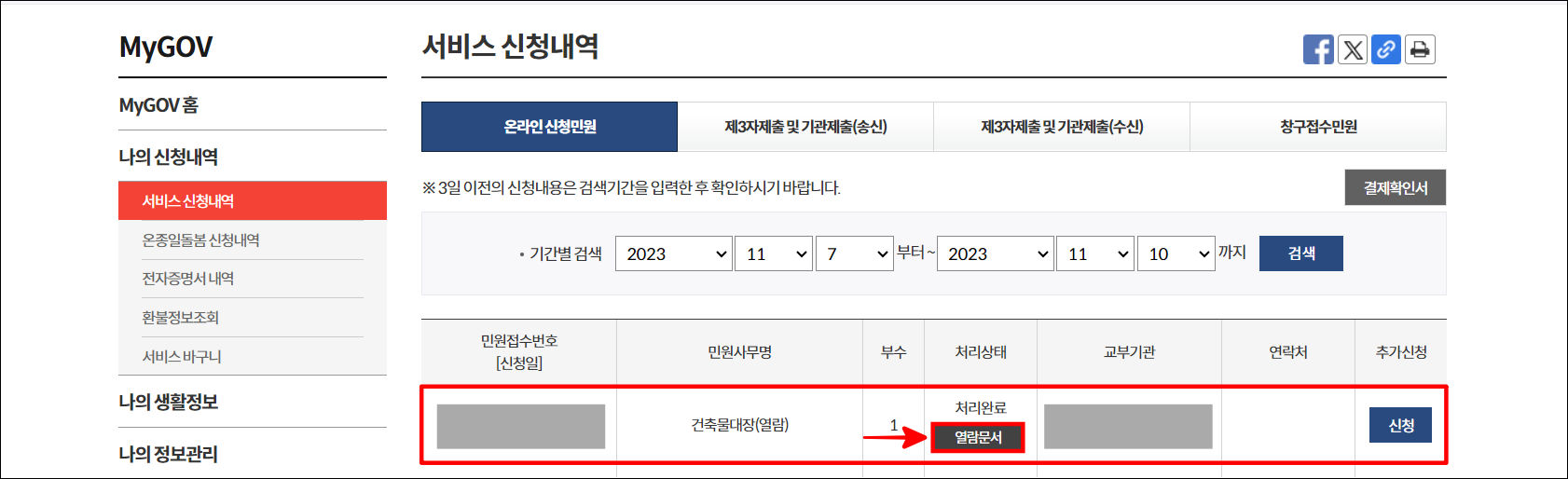
위의 절차를 통해 확인되는 건축물대장의 열람문서는 아래의 이미지와 같습니다.
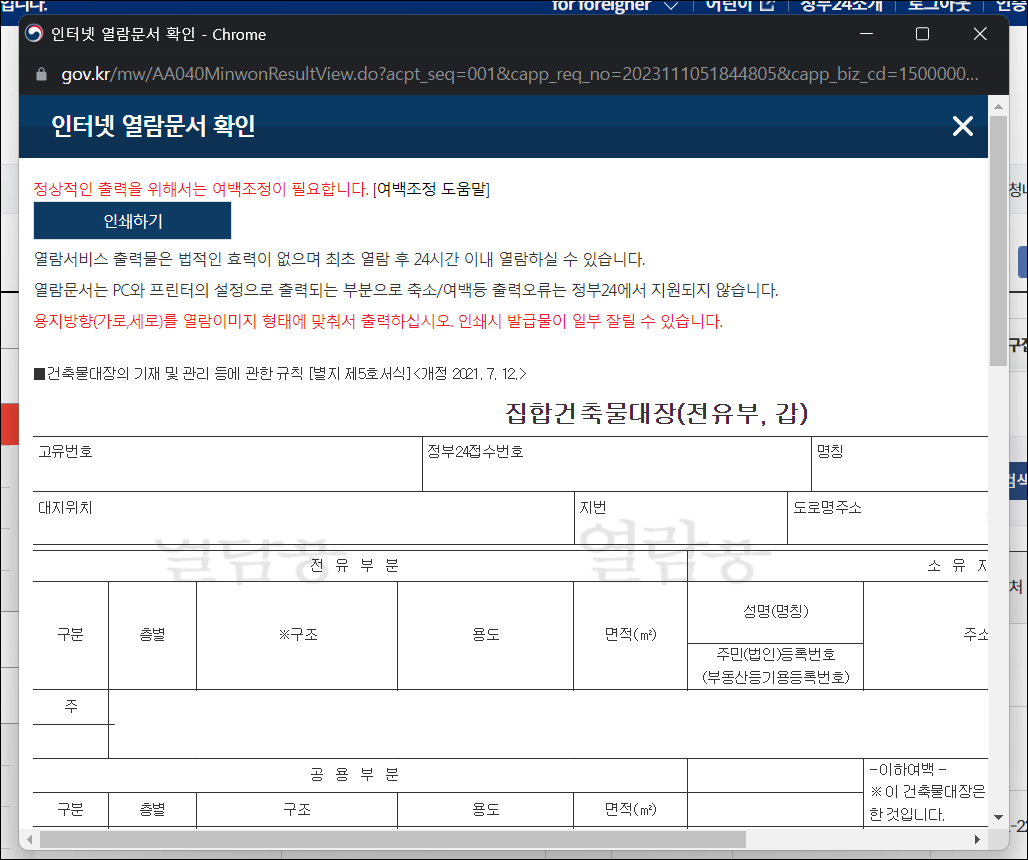
건축물대장 PDF 저장 방법
건축물대장을 인터넷으로 발급받는 경우 출력을 통해 문서를 확인할 수도 있지만, 필요시 발급된 건축물대장을 PDF 파일로 저장하여 보관할 수도 있습니다. 그럼 PDF 저장 방법에 대해 간단히 설명해 보겠습니다. 다만 건축물대장의 열람문서에서도 인쇄가 지원되지만 해당 문서는 말 그대로 '열람용'이기 때문에 PDF 파일로 저장을 진행하고 싶다면 반드시 발급 통해 절차를 진행해 주시길 바랍니다.
발급을 진행할 때는 열람을 진행할 때와는 다르게 수령방법을 선택할 수 있는데요. 이때 PDF 파일로 저장을 원한다면 수령방법으로 온라인발급(본인출력)을 선택한 뒤, 민원 신청을 진행해 주세요.
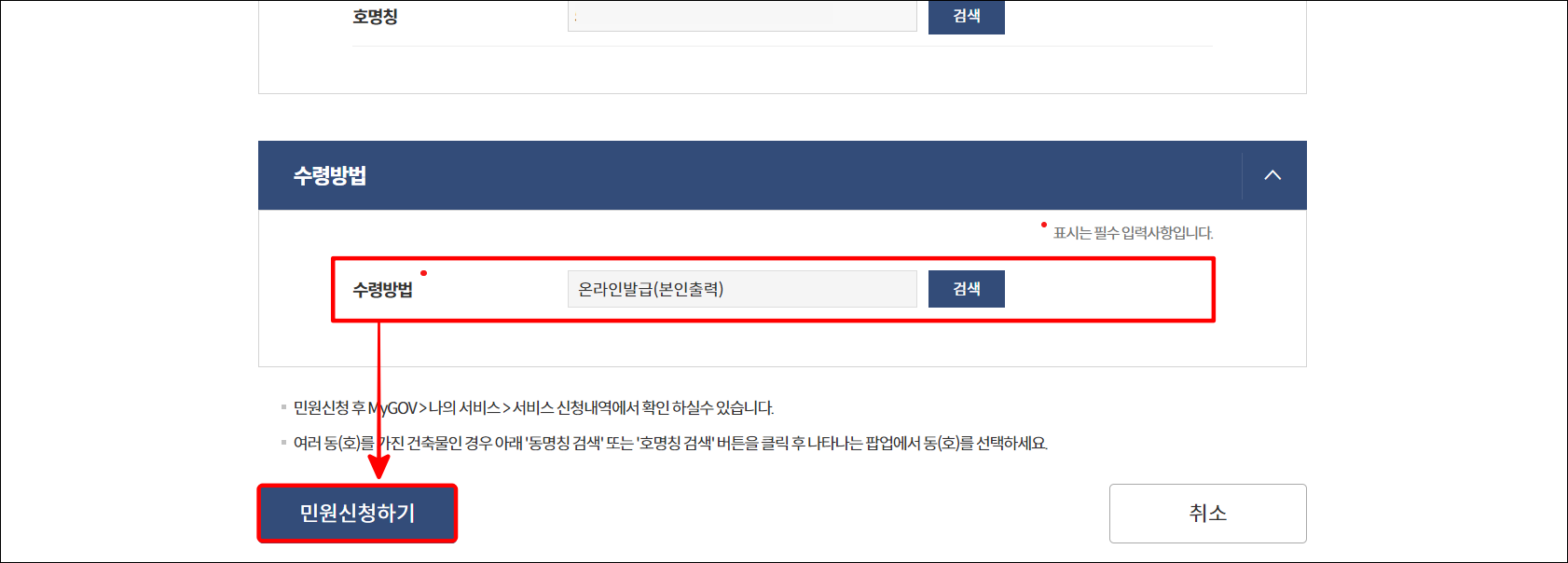
온라인발급을 선택한 뒤, 민원 처리가 완료되었다면 문서출력 버튼을 확인할 수 있는데요. 저장을 위해 버튼을 선택해 주세요.
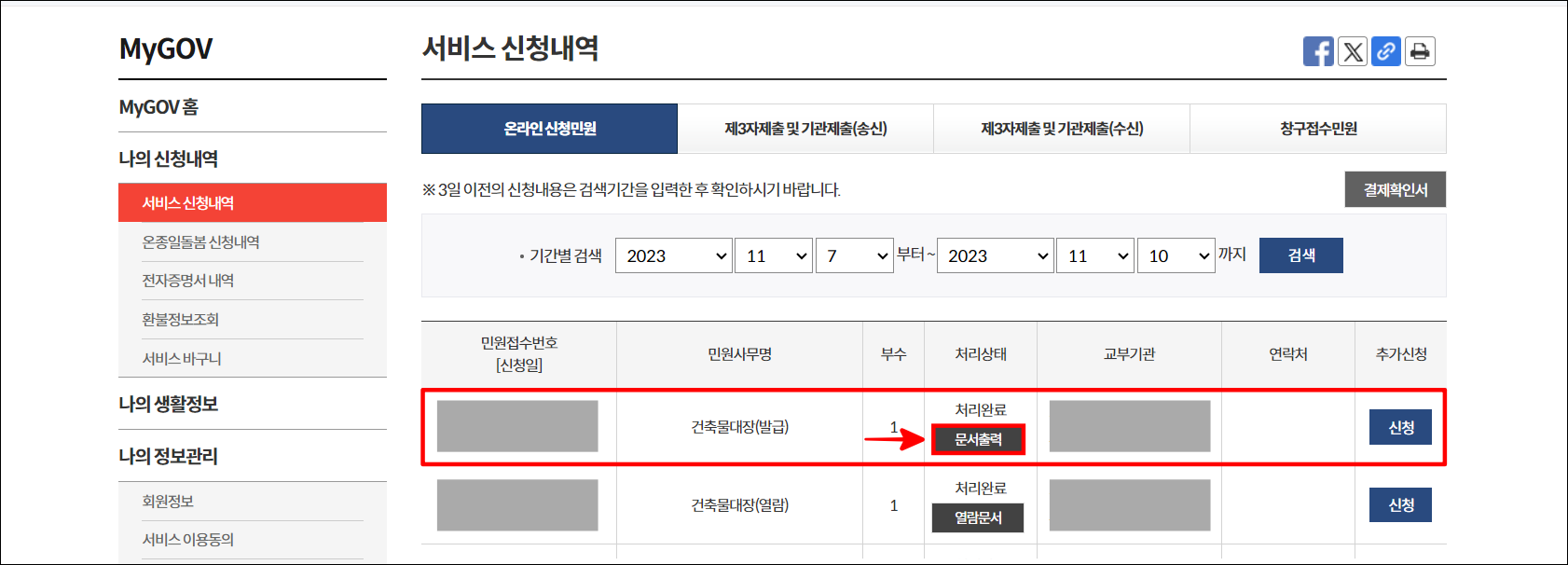
문서출력을 선택하여 접속된 페이지에서는 건축물대장의 미리보기를 확인할 수 있는데요. 확인되는 미리보기가 저장을 진행할 문서가 맞다면 인쇄를 선택한 뒤, 인쇄를 진행할 수 있는 페이지에서 대상 옵션을 'PDF로 저장'으로 변경하고 파일 저장을 진행해 주세요.
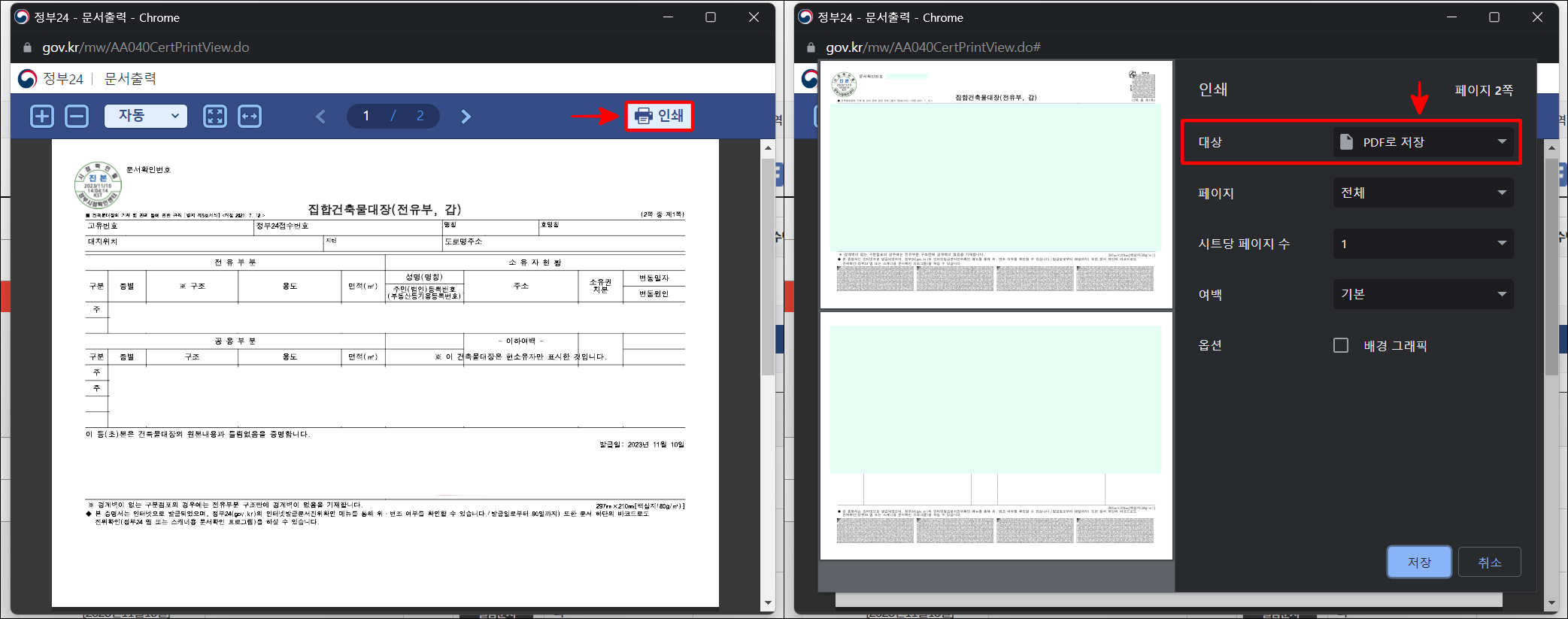
▶ 함께 보기 좋은 글
